Cum să returnați discul în starea originală. Returnând un computer la starea inițială. Cum să returnați computerul la starea inițială din Windows
Noua versiune a Windows, ca orice altă familie, uneori emite erori. Dar problemele care apar în "duzina" nu sunt critici și în sine software. Are propriul set de instrumente și mijloace care vă permit să restaurați performanța. Deci, cum să restabilim "duzina" după un eșec, folosind doar mecanismele interne ale celor mai multe sistem de operare - Subiectul articolului.
Restaurarea sistemului
Dacă sunteți instalat incorect sau dezactivat programul, a efectuat o intrare eronată în registru sau a actualizat software-ul și a primit o eroare, sistemul de operare poate fi restabilit utilizând o funcție specială.Cu aceasta, setările anterioare, eficiente, de registry și fișierele de sistem sunt returnate. Sistemul este restabilit de la punctul de control salvat când computerul a funcționat stabil.
În "duzină", \u200b\u200bconservarea unor astfel de puncte de recuperare este furnizată o dată pe săptămână în mod automat Și înainte de aplicații, drivere, sunt instalate actualizări OS. Punctul de testare poate crea utilizatorul în modul manual.
Procedură
Pentru a porni funcția de recuperare a sistemului de operare, faceți aceste trei pași: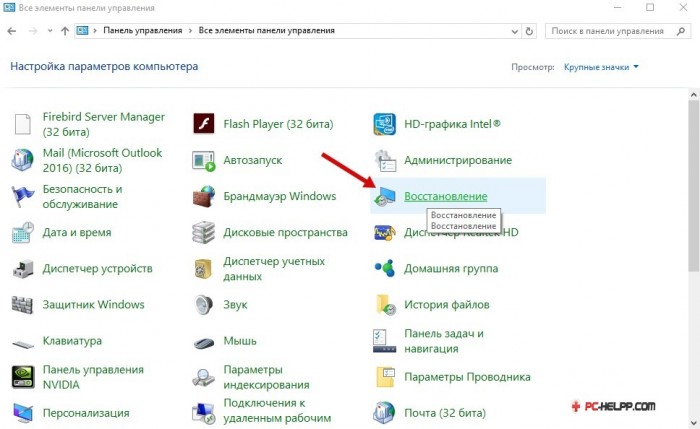 Puteți restabili sistemul și când "duzina" nu este încărcată. Dacă computerul nu poate porni, puteți observa o astfel de imagine:
Puteți restabili sistemul și când "duzina" nu este încărcată. Dacă computerul nu poate porni, puteți observa o astfel de imagine:
![]()
În " Opțiuni suplimentare Acțiuni »Utilizatorul este invitat să aleagă o soluție. Faceți clic pe "Diagnostics".
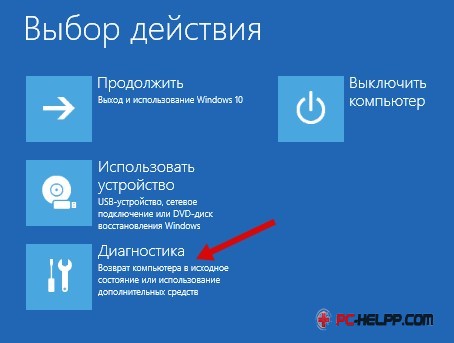
Apoi, faceți clic pe "OS Restore".
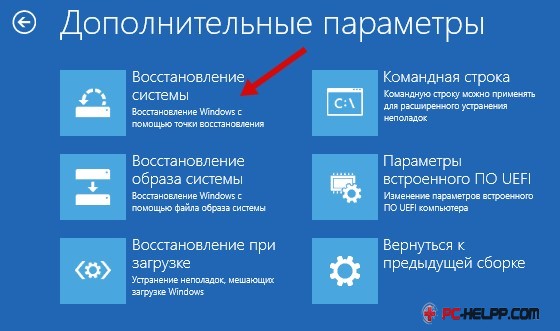
Veți vedea aceeași fereastră și puteți alege unul dintre punctele de depozitare. Acționați instrucțiunile pentru Expertul de recuperare și așteptați până când procedura este finalizată.
Restaurarea unui computer în starea inițială
Dacă sistemul nu reușește să fie restabilit utilizând punctul de stocare al parametrilor operaționali sau nu există (este imposibil de creat), trebuie să îl returnați în stat cu setările originale.Restaurarea ferestrelor 10 la starea inițială poate fi efectuată:
- Cu această condiție că conținutul utilizatorului și unele aplicații instalate vor fi salvate. Dar toate programele pe care le-ați instalat, Sistemul de operare și driverul de setări vor fi șterse.
- Cu această condiție că nu sunt salvate date și setări de utilizator. Veți primi un sistem de operare curat ca după reinstalare.
Informații importante! Dacă pe PC-ul dvs., un laptop sau un computer, se instalează fabrica (de la producător) "Dozen", aveți oa treia opțiune - returnați parametrii inițiali, curați. Toate informațiile despre utilizator și conținutul tuturor secțiunilor vor fi eliminate în sistem. hard disk.
Procedură pentru returnarea Windows 10 la starea inițială
A se intoarce fostele setări "Dazens" efectuează acești cinci pași:Pasul 1 În meniul Start, faceți clic pe "Parametri".
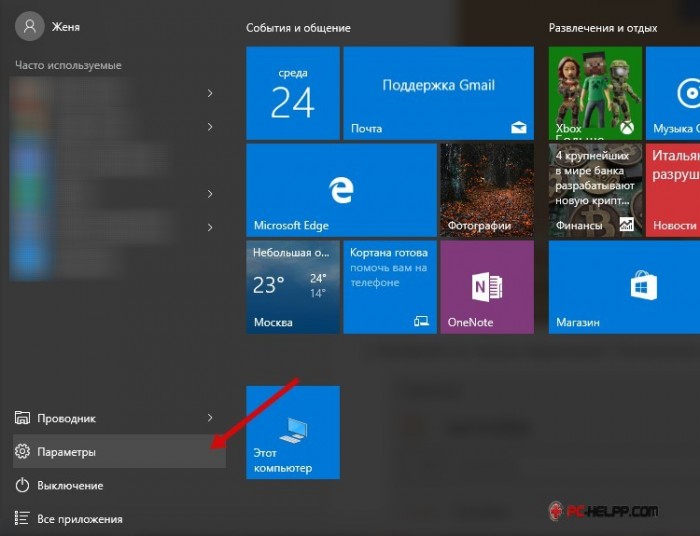
Pasul 2 din listă, găsiți "Actualizare și securitate".
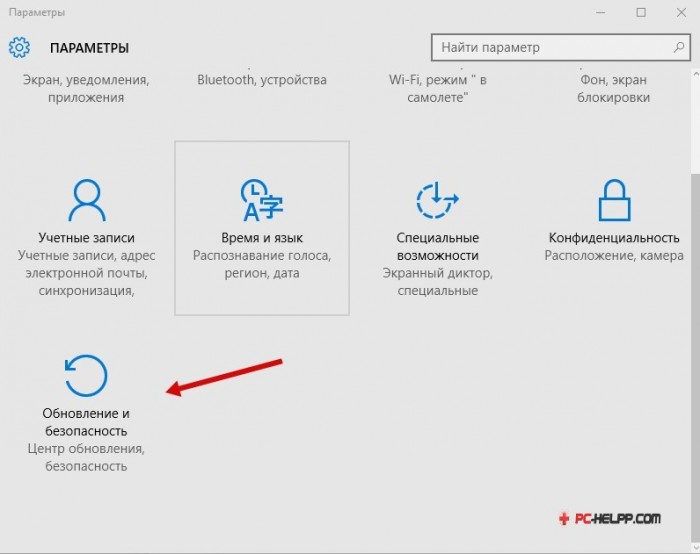
Pasul 3 "Faceți clic pe" Restaurare ".
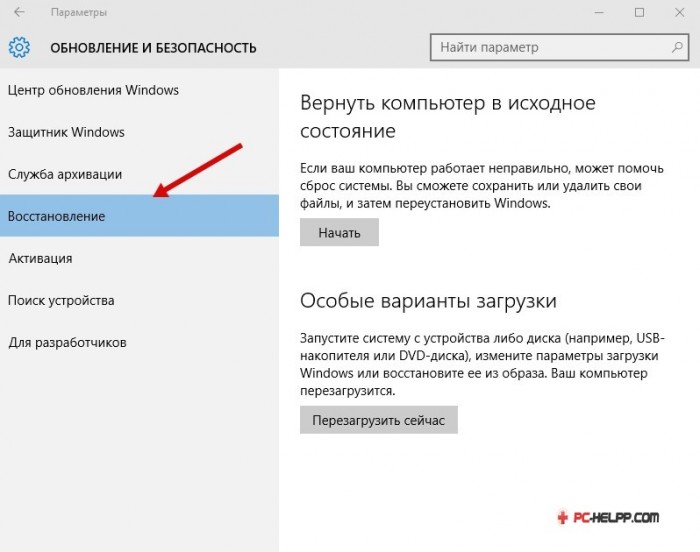
Pasul 4 Întoarceți computerul în starea inițială făcând clic pe "Start".
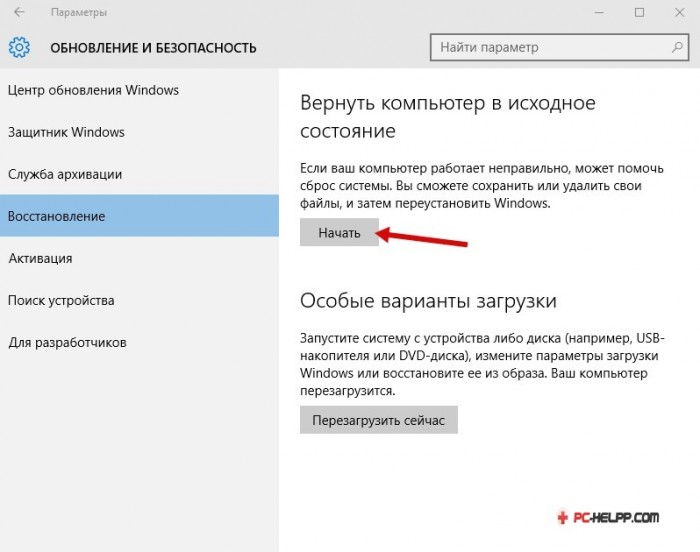
Pasul 5 Aici vi se va oferi două opțiuni. În primul - puteți salva toate informațiile dvs., respectiv în al doilea, pentru ao elimina.

Pentru a returna parametrii și setările inițiale, sistemul de operare va avea nevoie de o oră de timp.
Roolback la versiunea anterioară a sistemului (Windows 7 sau 8)
În acest fel, cei care au fost actualizați la "zeci" pot fi utilizați, având un "șapte" sau "opt". Dar dacă sistemul nu reușește o lună după actualizare, această opțiune nu mai este disponibilă. Dacă a trecut mai puțin de o lună, puteți face o reluare și revenire la versiunea "veche" a sistemului de operare.Orice actualizări "zeci" vor fi șterse, dar informațiile personale stocate în foldere și toate programele, șoferii și parametrii "șapte" / G8 vor fi salvate.
Pentru a relua sistemul de operare (tranziție la versiunea anterioara) Găsiți fila "Parametri" din meniul "Start". Vă cere să selectați "Actualizare și securitate", apoi funcția "Recuperare". Aici puteți reveni la "șapte" sau "opt" apăsând butonul corespunzător.
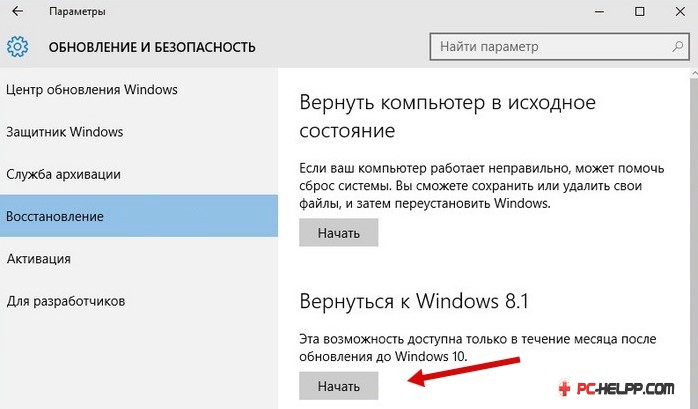
Dacă nu există niciun element pe computer, nu vă puteți întoarce (înseamnă că a trecut mai mult de o lună după trecerea la tranziție versiune noua Sistemul de operare sau ați șters folderul Windows.old din directorul de sistem).
Reinstalați Windows 10 de pe discul de recuperare
Pentru cei care au avut grijă de discul de restaurare în avans, această metodă va fi relevantă. După update de succes Este mai bine să salvați (copiați) sistemul de operare pe disc astfel încât după defectarea, este ușor să reveniți la setările de lucru.Pentru a crea un disc de recuperare, efectuați acești doi pași:
Pasul 1 Conectați discul sau unitatea flash la computer.
Pasul 2 În secțiunea "Recuperare", selectați "Crearea unui disc de recuperare" și efectuați toate acțiunile.
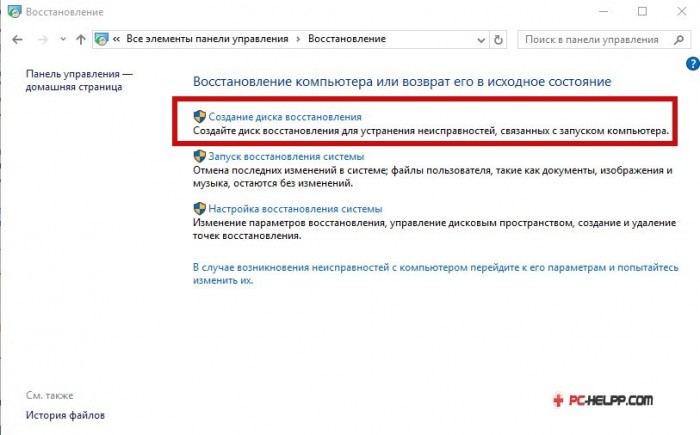
Înregistrarea sistemului de operare este stocată în mod fiabil și nu utilizați unitatea flash în alte scopuri.
Cum se restabilește Windows 10 de la Backup
Dacă computerul este încărcat, acesta poate fi returnat în starea inițială. Pentru a face acest lucru, trebuie să deschideți fila Restaurare. Încărcat la B. mod de recuperareDeschideți "diagnosticarea" și restaurarea imaginii sistemului de operare.
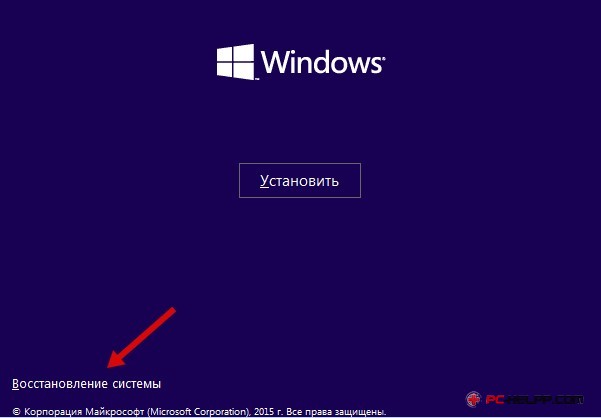
Apoi, conectați suportul media cu o copie de rezervă a Windows 10 și urmați instrucțiunile:
- Selectați imaginea OS cu data dorită.
- Dacă este necesar, puteți utiliza parametri suplimentari, de exemplu, formatați discul.
- Sunt de acord să reluați sistemul și să așteptați până când procedura este finalizată.
Windows 10 Boot Restore
Încărcătorul "Dazens" lansează în același mod, cu o unitate flash.Procedura următoare:
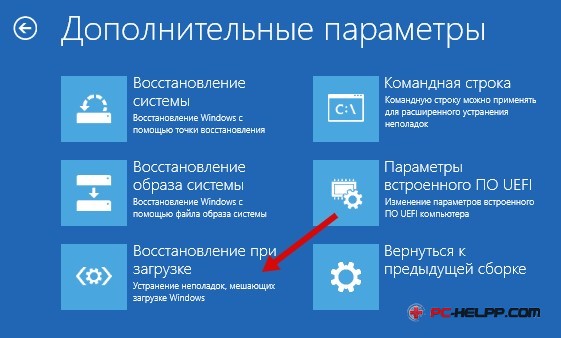 Dacă pornirea nu este restabilită în modul automat, înlocuiți fișierele de bootloader și manual, după următoarele două pași:
Dacă pornirea nu este restabilită în modul automat, înlocuiți fișierele de bootloader și manual, după următoarele două pași:
![]()
Cum se restabilește fișierele de sistem Windows 10
Echipă / Scaneaza acum Lansează utilitate specială SFC.EXE care va restabili fișierele sistemului de operare securizate. Utilitatea mai întâi scanează și apoi corectează toate erorile. Procedura va dura până la 45 de minute.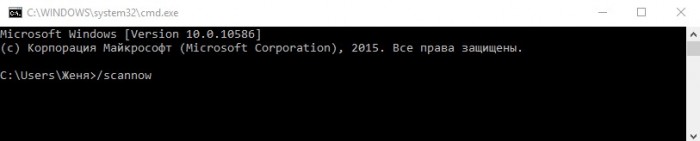
La sfârșitul procedurii, puteți vedea toate daunele restaurate de utilitate în folderul jurnale al partiției de sistem.
În Windows 10 există o funcție " "Pentru resetarea rapidă Sisteme la starea inițială. Este mai rapid și mai convenabil decât oricare dintre ele metode posibile Afișați ferestrele.
În Windows 8. această caracteristică A fost împărțită în două: " Restaurarea unui computer fără a șterge fișierele "Și" Ștergeți toate datele și reinstalarea ferestrelor ". Primul a salvat toate fișierele și setările utilizatorului, dar resetați sistemul într-o stare implicită prin ștergerea aplicațiilor instalate. Al doilea, a eliminat totul complet, inclusiv fișiere personalizate.. Utilizatorul a primit un computer complet curat.
În Windows 10, aceste două funcții sunt depise, numai în procesul de resetare a sistemului, vă va cere să salvați fișierele personale sau nu.
Cum funcționează funcția de resetare a ferestrelor
Când utilizați funcția de resetare Windows, sistemul se reduc într-o stare implicită. Dacă Windows 10, care este instalat pe PC, a mers împreună cu el (adică ați cumpărat un computer cu o zecime preinstală), după ce ați resetat sistemul va fi în aceeași stare ca și atunci când achiziționați: Toate software-ul prestabilit și driverele va fi reinstalat. Dacă sunteți instalat independent, Windows va fi complet curat, fără anumite software-uri terțe.
Veți avea posibilitatea de a vă salva fișierele personale, dar toate instalate în program manual. Și setările de sistem vor fi șterse. Datorită funcției de resetare, puteți remedia dacă puteți spune că, problemele legate de sistemul cauzat de aplicații terțe părțiAmendamente setarile sistemului sau viruși.
Ce se întâmplă de fapt
Microsoft însuși a explicat ceea ce se întâmplă de fapt atunci când dați ferestre în starea inițială:
- computerul este încărcat în Windows Re (mediul de recuperare Windows);
- Windows Re este curățată și formatează secțiunile de ferestre înainte de a instala o copie curată a sistemului de operare;
- computerul repornește într-o fereastră nouă și curată.
Dacă utilizatorul selectează salvarea fișierelor sale, același lucru se întâmplă. Dar înainte de curățare secțiuni dure Disk, ferestrele le scanează și pune fișiere și setări personalizate într-o altă locație și numai după mutarea ferestrelor, returnează înapoi.
Cum se resetează Windows prin setări de sistem
Pentru a reseta Windows 10 prin setări, deschideți setările sistemului, selectați secțiunea " Actualizare și securitate "Și în coloana din stânga a setărilor deschise, selectați secțiunea" Restaurare ". Sub articol " Returnați computerul la starea inițială "Clic" A incepe «:
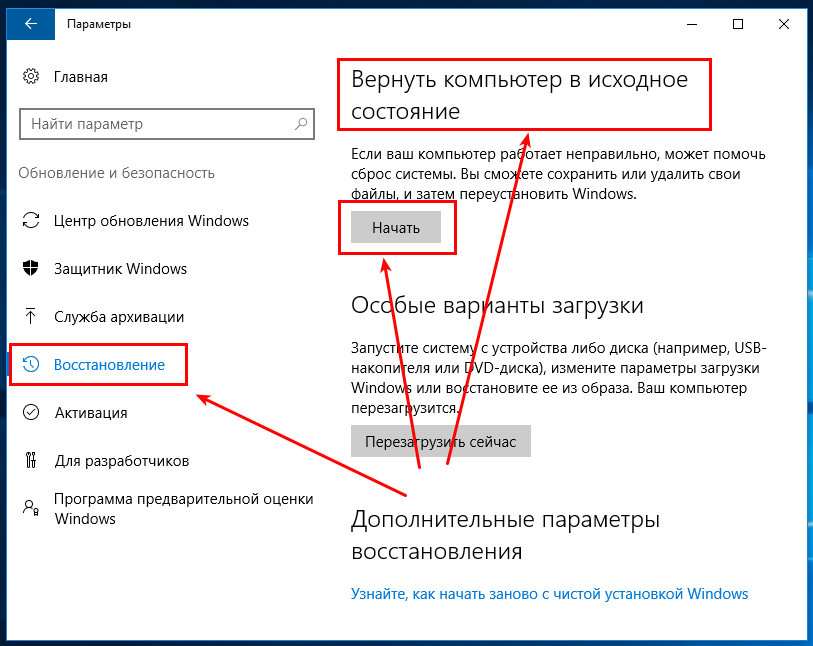
În Windows 8, trebuie să faceți acțiuni similare, numai în secțiunea "Restaurare", vor fi două elemente: "Restabilirea unui computer fără ștergerea fișierelor" și "Ștergerea tuturor datelor și reinstalați Windows".
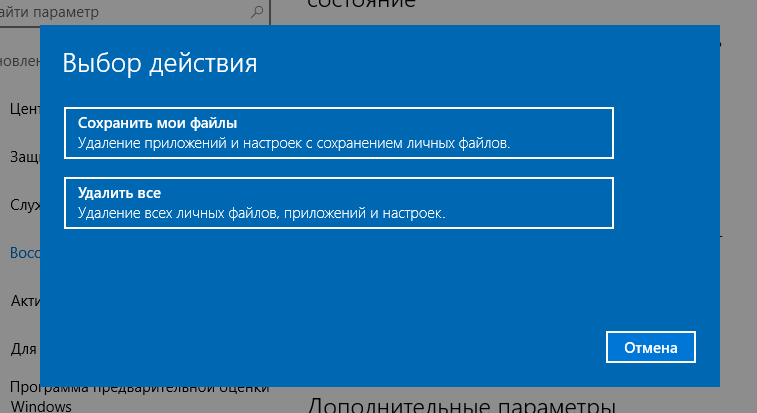
În Windows 8, pentru a reseta sistemul cu salvarea fișierelor, trebuie să selectați "Restaurarea unui computer fără ștergerea fișierelor", pentru a șterge toate - "Ștergerea tuturor datelor și reinstalarea Windows".
Dacă doriți să eliminați totul, sistemul vă va întreba dacă trebuie, de asemenea, să curățați hDD.. Această opțiune Perfect potrivit dacă utilizatorul intenționează să vândă sau să dea un PC oricui.
Cum să resetați sistemul din meniul de pornire
Dacă nu aveți posibilitatea de a reseta Windows din setările sistemului, se poate face prin meniul Bootloader. Acest meniu va fi pornit automat dacă sistemul de operare nu va putea începe independent. În meniu, selectați " Diagnosticare "Și selectați" Reveniți la sursă «.
Postarea anterioarăUrmătorul post.
În doar câteva clicuri, veți returna sistemul în starea inițială, eliminând problemele care au apărut după instalarea driverelor eșuate sau a software-ului buggy.
Restaurarea ferestrelor fără pierderi de date
Moale resetați ferestrele 8 se numește " Restaurare"(Reîmprospăta). Pentru a face acest lucru, primele taste " Câștigă + C."Deschis" Panou miracol"Apoi, sunați la meniu" Parametri | Schimbați setările computerului" În prima versiune a Windows 8, funcția de recuperare este în secțiunea " General».
Aici trebuie să parcurgeți lista departe. Meniul Windows 8.1 este comandat mai bine. În acest sistem, faceți clic pe " Actualizare și recuperare", Apoi pe" Restaurare" Funcție " Reîmprospăta."În versiunile rusești de Windows 8 și 8.1, numele a fost numit" Actualizarea PC fără ștergerea fișierelor" Faceți clic pe butonul " Mai departe"Lansează lucrarea vrăjitorului.
Recuperarea de la mass-media de date
În etapa următoare, computerul dvs. va începe în așa-numitul mediu de recuperare (mediul de recuperare Windows - re). Dacă această consolă nu este configurată pe PC, Windows va întreba discul de instalare.
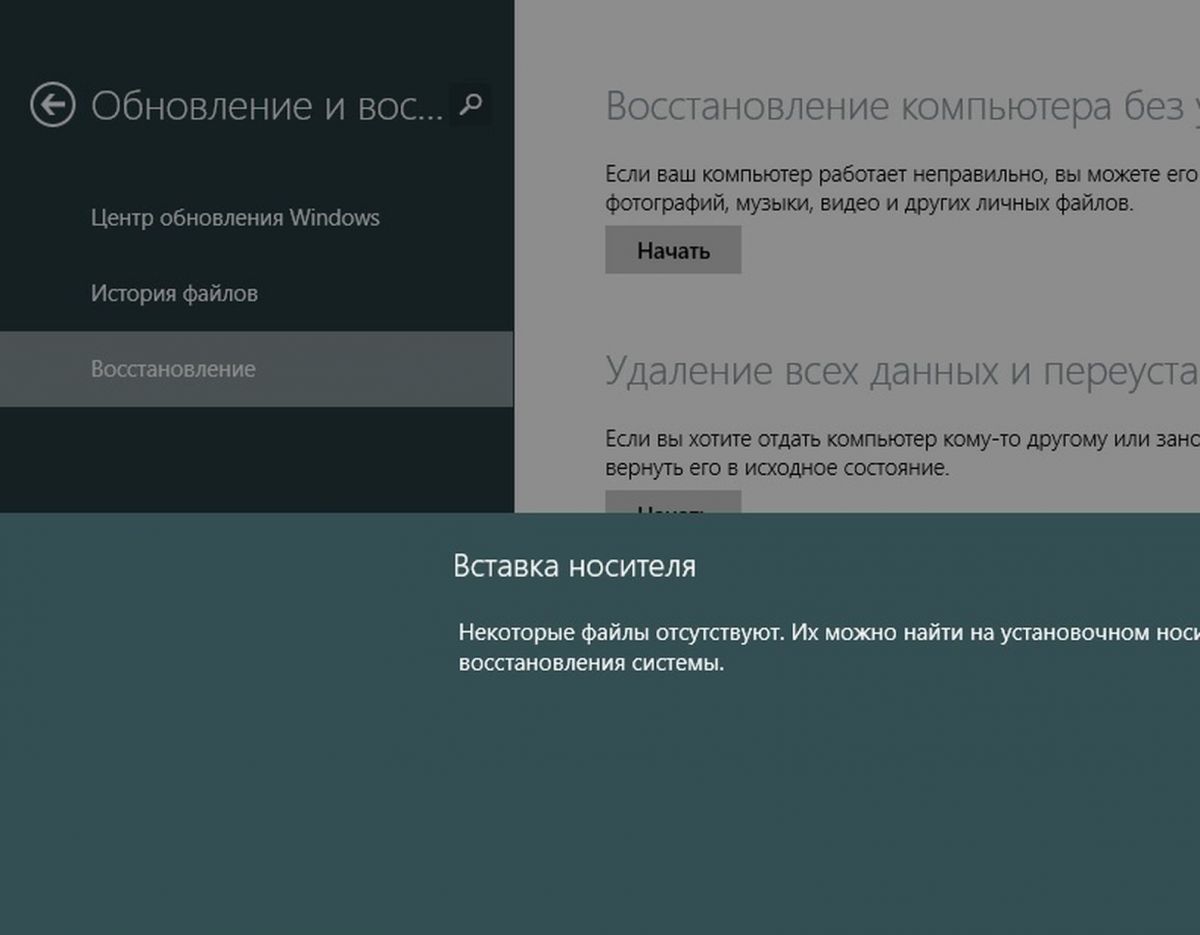
Introduceți DVD-ul sau unitatea USB cu instalarea fișiere Windows.. Windows Re va analiza apoi hard disk-ul, salvați datele, setările și aplicațiile, resetați Windows și, în concluzie, va copia totul în ea. După repornire, veți primi ferestre "proaspete" cu toate datele stocate la actualizarea datelor.
Resetarea tare a ferestrelor
Această resetare a parametrilor în Windows 8 este lansată în același mod. Deschideți "Panoul miracol" și "Parametri | Schimbați setările computerului" În Windows 8, mergeți la secțiunea " General", Iar în Windows 8.1, selectați" Actualizare și recuperare Restaurare" Funcție " Resetare."Iată-o" Ștergerea tuturor datelor și reinstalați Windows" Presare Mai departe»Rulează mediul de recuperare Windows Re: Păstrați discul la îndemână pentru a instala sau restabili.
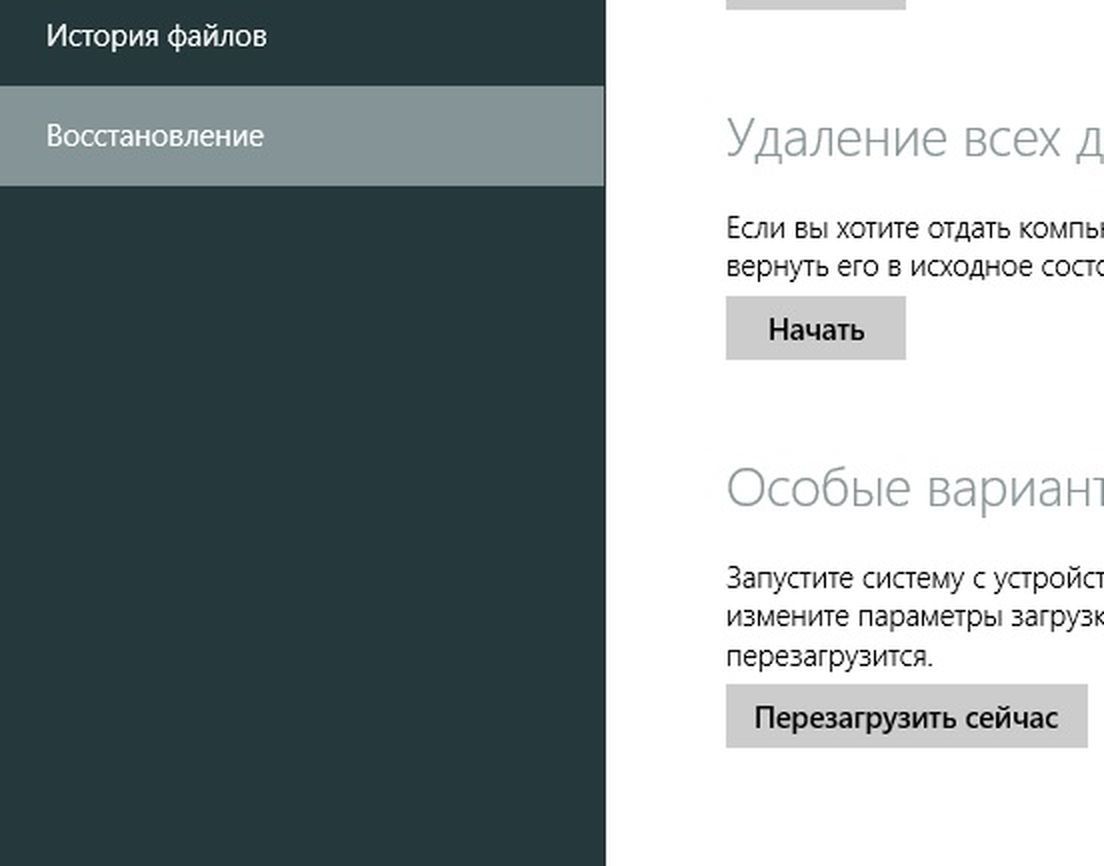
Cu o astfel de resetare, totuși, nu vor fi salvate date: miercuri ferestre Reținând și formatați toate secțiunile, precum și resetați sistemul. Unii producători, cum ar fi Sony, integrați în meniul lor laptop, funcția de recuperare care utilizează secțiunea ascunsă Recuperare. Pe unele modele, este prevăzut un buton separat pentru acest lucru.
Configurarea imaginii de recuperare
Funcția "Refresh" nu afectează numai aplicațiile "cu gresie", programele clasice instalate dispar. Pe desktop vi se va solicita să vizualizați lista aplicații la distanțăcare poate fi folosit ca punct de plecare pentru instalarea ulterioară a programelor.
Profesioniștii pot folosi funcția de recuperare reglabilă. În primul rând, configurați computerul la preferințele dvs., selectați parametrii și programele dorite și apoi tastele " Câștigă + X.»Apelați meniul din colțul din stânga jos al ecranului și rulați" Windows PowerShell (Administrator)».
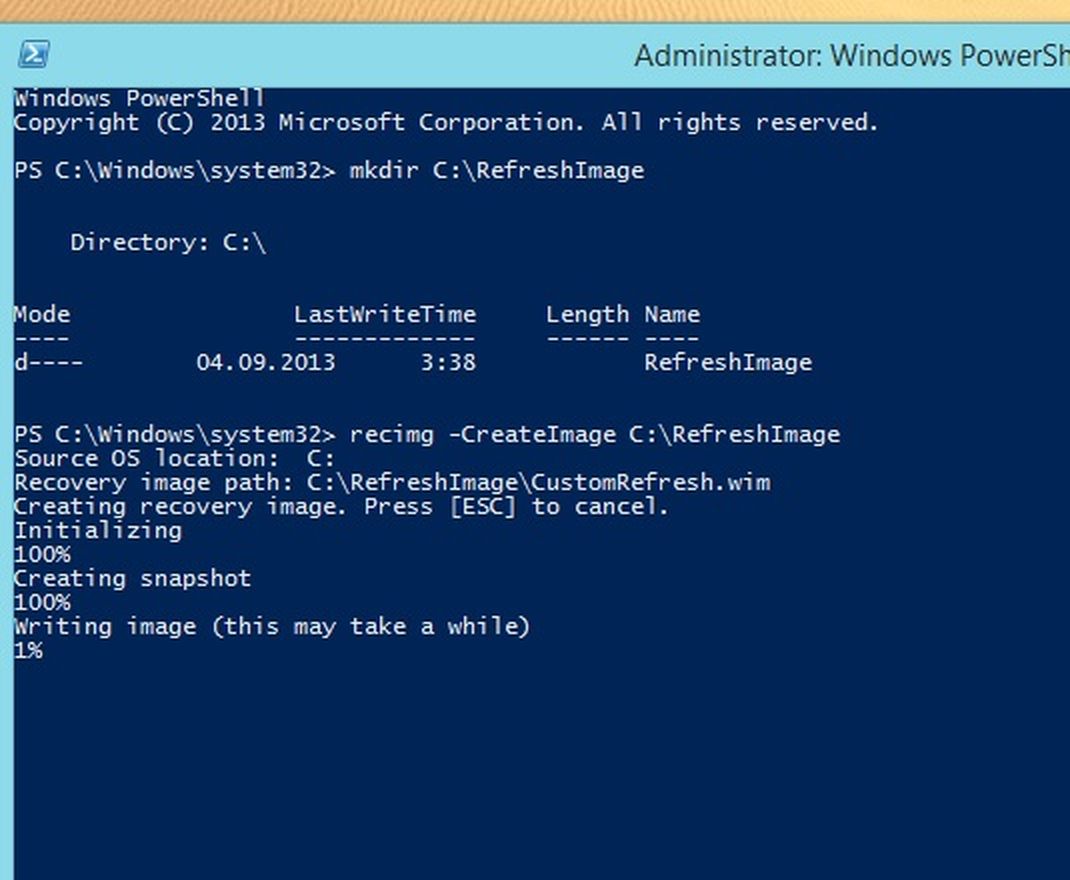
Confirmați cererea pentru serviciul de control al contului și introduceți " mkdir C: \\ Referiajageage" După aceea, echipa " rECIMG -CREATEMAGE C: \\ Referiaj»Creați o imagine nouă care va fi utilizată pentru a restabili.
Fotografie: Producător de companii
În Windows 10 există o funcție care va reveni rapid ferestrele statului din fabrică. Este mai rapid și mult mai convenabil decât reinstalarea netă a sistemului de operare sau utilizând partiția de recuperare înregistrată de producătorul PC-ului.
În Windows 8 există funcții separate și "Restaurare PC". "Restaurare PC" Salvează toate fișierele și setari personaleDar resetează setările de sistem și șterge aplicațiile. Șterge totul de pe computer, ca și cu o instalare curată a sistemului de operare.
Cu Windows 10, totul este mai ușor. Există un singur instrument, dar în procesul de pornire, puteți alege, șterge fișierele utilizatorilor sau nu.
Cum se resetează sistemul
Când utilizați funcția de returnare a computerului în starea originală, Windows își resetează setările de stare la cel care este setat imediat după instalarea sistemului de operare. Dacă computerul a fost cumpărat deja windows instalat 10, va fi revoltat la stat care a fost în timpul achiziției.
În timpul resetării sistemului, puteți selecta ștergerea fișierelor personale sau nu. Dar, în orice caz, toate software instalat Și setările sistemului de operare vor fi resetate. Toate erorile care au fost datorate vor fi resetate și corectate programe de partid, deteriorarea fișierelor de sistem și, de asemenea, eliminat toate software-ul rău intenționat.
Uneori, pe computerele cu un sistem de operare preinstalat, o a treia funcție este de asemenea prezentă - "Restaurarea setărilor din fabrică". Cu această caracteristică puteți restabili versiunea Windows.care a fost furnizat împreună cu computerul. Și dacă ați cumpărat un computer de la Windows 8 după care la actualizat la Windows 10 - sistemul va fi restabilit înapoi la Windows 8.
Acest proces este foarte asemănător cu instalare curată Windows sau recuperare utilizând o partiție de recuperare creată de producător, dar mult mai ușoară.
În interiorul procesului
Microsoft explică componenta interioară a procesului atunci când returnați computerul în starea inițială și eliminați totul după cum urmează:
- Computerul este încărcat miercuri Restaurarea Windows. (Windows Re)
- Windows Repetă și formatați secțiunile Windows înainte instalare nouă Sisteme
- Computerul este repornit cu o copie nouă a Windows
Dacă utilizatorul selectează o resetare a computerului cu salvarea fișierelor, atunci totul apare și în conformitate cu elementele specificate. Dar, înainte de a curăța partiția de sistem, Windows re scanează un hard disk pentru disponibilitatea fișierelor de utilizator și a setărilor personale. Transformă-le într-un loc separat, instalează ferestre proaspete, după care returnează fișierele înapoi.
Indiferent dacă utilizatorul selectează returnarea computerului în starea inițială cu conservarea fișierelor personale sau fără ea, ca rezultat, cea mai recentă instalare Windows încă apare. Acesta este motivul pentru care programele instalate sunt eliminate în oricare dintre cazuri.
Cum să returnați computerul la starea inițială din Windows
Pentru a returna Windows 10 la starea inițială:
- deschideți meniul Parametri / Actualizare și securitate / Restaurare apasa butonul "A incepe" Sub secțiunea
În cazul Windows 8, partea din spate a computerului provine din același meniu.
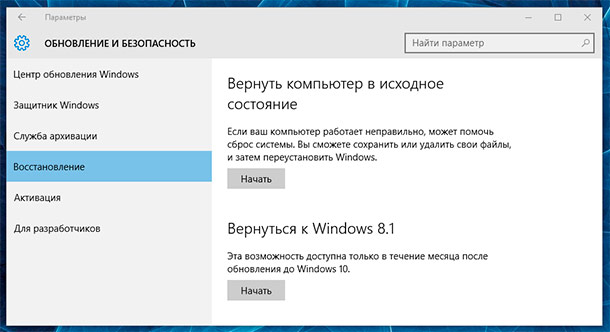
- Dacă selectați, Windows va reseta la starea inițială, eliminând aplicațiile și setările instalate, dar cu conservarea fișierelor personale. Dacă utilizatorul are nevoie să reîmprospătați pur și simplu sistemul de operare - este suficient să alegeți.
- Dacă alegeți "Ștergeți totul"Windows va șterge totul, inclusiv fișierele personale. Se recomandă utilizarea funcției "Ștergeți totul" Înainte de a vinde un computer sau transferați-l pentru a utiliza pe oricine altcineva pentru a preveni utilizarea sau restaurarea datelor cu caracter personal.
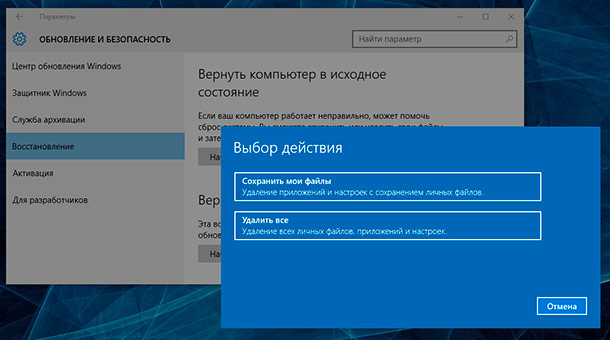
În Windows 8, se numește opțiunea "Restaurare PC", dar "Ștergeți totul" – "Returnarea unui computer în starea inițială". În Windows 10, acest proces este un pic simplificat, combinând două funcții într-una, oferind utilizatorului posibilitatea de a alege pur și simplu.
Dacă alegeți "Ștergeți totul"Windows va cere confirmarea dacă este posibilă curățarea discurilor. Selectați și Windows va reporni toate datele de pe disc, după care va fi mai dificil să le restabilească.
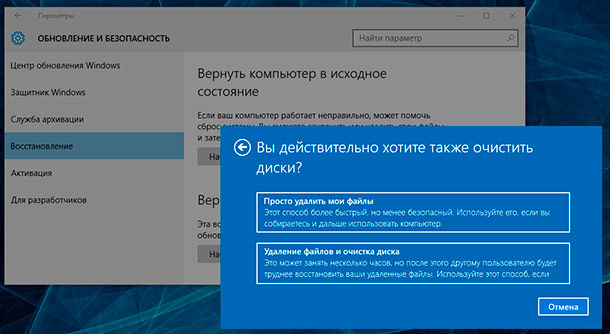
Dacă alegeți, sistemul va informa utilizatorul cu lista de aplicații care vor fi șterse.,
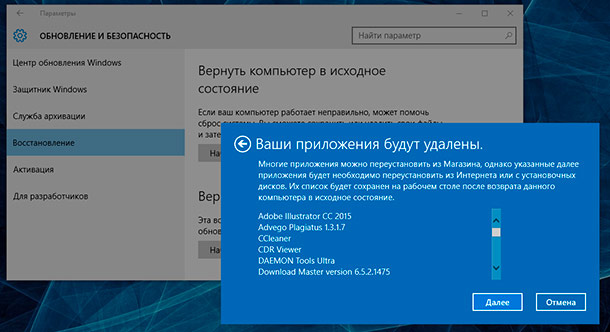
Cum să returnați computerul în starea inițială din meniul de descărcare (dacă Windows nu este încărcat)
Dacă computerul nu se încarcă, sistemul poate fi resetat la starea inițială cu meniu de boot.. Când sistemul de operare are probleme de descărcare (uneori în cazul erorilor BSOD), acesta va încerca să reporniți de mai multe ori, după care va intra automat în meniul de pornire.
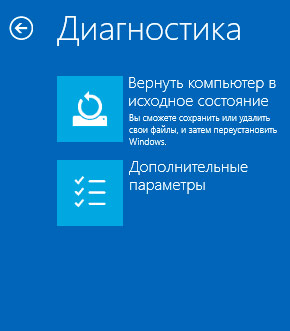
Returnați computerul în starea inițială fără programator preinstalat
Funcția de returnare a computerului la starea inițială este foarte convenabilă, dar dacă producătorul este presetat de software, acesta este adesea restaurat cu Windows. Cum se restabilește ferestrele fără astfel de programe?
În acest caz, utilizatorul va trebui să ștergă programe presetate După resetarea sistemului manual sau curat instalarea Windows. 10, fără programe preinstalate.
